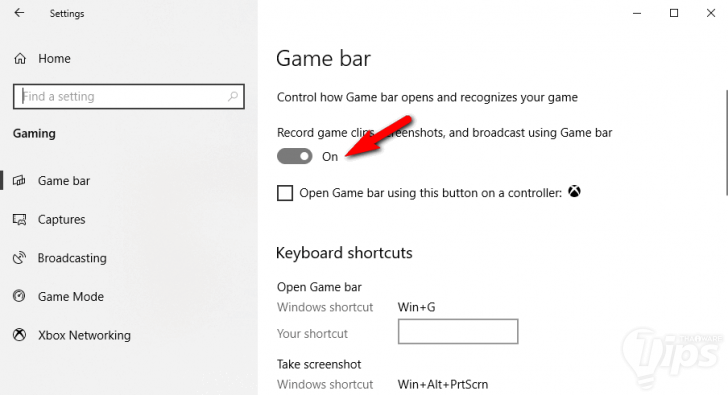วิธีควบคุมเพลง Spotify โดยไม่ต้องสลับจอ ในขณะเล่นเกมอยู่บน Windows 10

 moonlightkz
moonlightkzวิธีควบคุมเพลง Spotify โดยไม่ต้องสลับจอ ในขณะเล่นเกมอยู่
หลายคนชอบเปิดเพลงฟังไปด้วยในระหว่างที่เล่นเกม ซึ่ง Spotify ก็เป็นหนึ่งในแอปพลิเคชันฟังเพลงที่หลายคนนิยมใช้งานกัน ขณะที่เราเล่นเกม ส่วนใหญ่เราก็จะเล่นเกมกันแบบเต็มหน้าจอ (Fullscreen) เนอะ ทีนี้ พอเราต้องการจะเปลี่ยนเพลงใน Spotify เราก็จะต้องสลับหน้าจอออกมาใช่ไหมล่ะ
- 6 ฟีเจอร์ของ Windows ที่หายไป ถูกแทนที่ด้วยของใหม่
- Windows Security กับ Microsoft Defender คืออะไร ? และ แตกต่างกันอย่างไร ?
- 6 เหตุผล ที่ทำให้ Windows Subsystem for Linux (WSL) มีความน่าสนใจ
- ซอฟต์แวร์ 5 ประเภท บนระบบปฏิบัติการ Windows ที่สร้างความเสียหายมากกว่าประโยชน์
- CXL คืออะไร ? รู้จัก Compute Express Link เทคโนโลยีอนาคตของหน่วยความจำ
ปัญหา ก็คือ บางเกม โดยเฉพาะอย่างยิ่งเกมที่เป็นเกมมัลติเพลเยอร์ การสลับหน้าจอมีความเสี่ยงที่จะทำให้ตัวละครของเราตาย หรือเกมเปลี่ยนสถานการณ์ได้เลย แต่รู้หรือไม่ว่าแอบเกม (Game Bar) บนระบบปฏิบัติการ Windows 10 มี Widget (วิดเจ็ต) ให้เราใช้ควบคุม Spotify ด้วยนะ ใช้อย่างไร มาอ่านวิธีกัน
ก่อนอื่นให้เราเปิดใช้งาน Game Bar ก่อน เผื่อใครยังไม่ได้เปิด โดยกดปุ่ม Windows + i เพื่อเข้า Windows Settings แล้วเข้าไปที่เมนู Gaming คลิก On เพื่อใช้งาน
สังเกตตรงการตั้งค่าส่วนของปุ่มลัดบนคีย์บอร์ด (Keyboard Shortcuts) จะมีให้เราตั้งค่าคีย์ลัดสำหรับเรียกเมนู Game Bar ขึ้นมา โดยค่าเริ่มต้นจะเป็นปุ่ม Windows + G ถ้าไม่ถนัด อยากเปลี่ยนก็ตั้งใหม่ได้จากตรงนี้เลย
จากนั้นก็เรียก Game Bar ขึ้นมา จะมี Widget ให้เลือกใช้หลายอย่าง แต่เป้าหมายของเราคือ Spotify คลิกเข้าไปเพื่อเรียก Spotify Widget ออกมา ทำการเข้าระบบ Spotify ให้เรียบร้อย
เราต้องมีแอป Spotify ติดตั้งลงบนเครื่องด้วยนะ
เราก็จะได้ Widget หน้าตาแบบนี้มา ถ้าอยากให้มันแสดงผลตลอดเวลา ก็คลิกรูปหมุดเพื่อให้มันแสดงผลตลอดเวลา
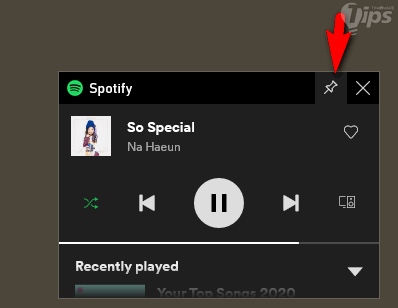
ทีนี้เวลาอยู่ในหน้าจอเกม ก็สามารถเปลี่ยนเพลงบน Spotify ได้แล้ว โดยไม่ต้องสลับหน้าจอให้เสียจังหวะในการเล่นเกมเลย
 คำสำคัญ »
คำสำคัญ »
|
|
แอดมินสายเปื่อย ชอบลองอะไรใหม่ไปเรื่อยๆ รักแมว และเสียงเพลงเป็นพิเศษ |

ทิปส์ไอทีที่เกี่ยวข้อง


 ซอฟต์แวร์
ซอฟต์แวร์ แอปพลิเคชันบนมือถือ
แอปพลิเคชันบนมือถือ เช็คความเร็วเน็ต (Speedtest)
เช็คความเร็วเน็ต (Speedtest) เช็คไอพี (Check IP)
เช็คไอพี (Check IP) เช็คเลขพัสดุ
เช็คเลขพัสดุ สุ่มออนไลน์
สุ่มออนไลน์